如何设置电脑开机密码,本文教您windows10如何设置开机密码
Windows 10是美国微软公司研发的跨平台及设备应用的操作系统。是微软发布的最后一个独立Windows版本。Windows 10共有7个发行版本,分别面向不同用户和设备。截止至2018年3月7日,Windows 10正式版已更新至秋季创意者10.0.16299.309版本,预览版已更新至春季创意者10.0.17120版本
现在很多用户的电脑可能有点啥子隐私,不喜欢让别人随便打开,于是就想设置一个系统开机密码,在打开电脑时的时候需要输入密码才能开机,这样来进行保护。那么如何设置开机密码?下面,小编给大家分享win10设置开机密码操作方法。
如果我们的电脑里放有重要文件,不想被别人看。这时候我们就要为自己的电脑设置一个开机密码了。因为设置电脑密码可以保护电脑安全,定期修改电脑开机密码可以是电脑更加安全,那么win10怎么设置开机密码?下面,小编给大家介绍win10设置开机密码流程。
win10怎么设置开机密码
点击“开始”,然后点击“设置”。
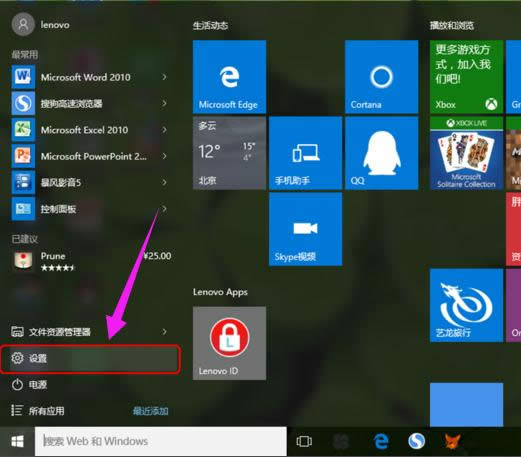
电脑密码图解详情-1
点击“账户”。

设置密码图解详情-2
点击“登录选项”。
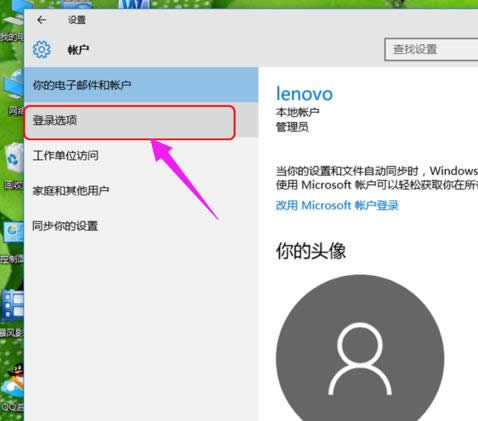
系统密码图解详情-3
点击密码更改。
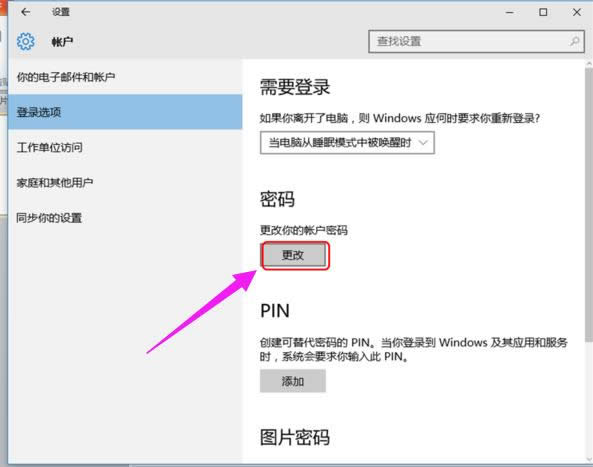
系统密码图解详情-4
然后输入当前密码。点击下一步。
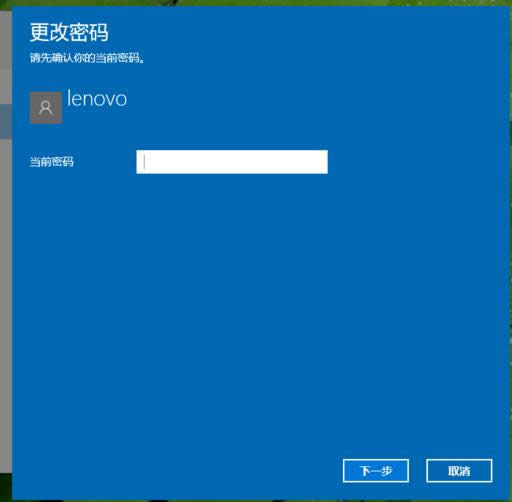
开机密码图解详情-5
然后输入新密码,下一步即可完成。
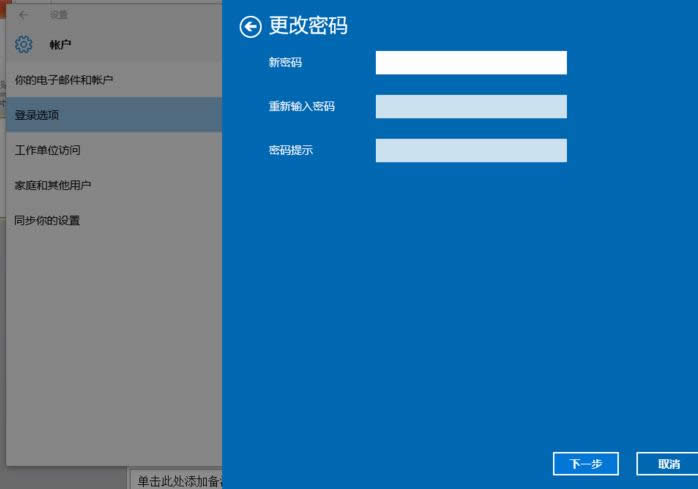
电脑密码图解详情-6
以上就是win10设置开机密码操作方法。
新技术融合:在易用性、安全性等方面进行了深入的改进与优化。针对云服务、智能移动设备、自然人机交互等新技术进行融合。Windows 10所新增的Windows Hello功能将带来一系列对于生物识别技术的支持。除了常见的指纹扫描之外,系统还能通过面部或虹膜扫描来让你进行登入。当然,你需要使用新的3D红外摄像头来获取到这些新功能。